Support technique & informations
Installation d’un certificat SSL sur cPanel
 Sur cPanel, vous pouvez installer votre propre certificat SSL/TLS.
Nous incluons dans notre hébergement Linux Enterprise, le Certificat Rapid SSL, gratuit pendant un an. Vous pouvez néanmoins installer celui de votre choix. Nous vous montrerons dans ce guide comment configurer un certificat SSL en prenant le SSL 123 comme exemple.
Pour ce faire, accédez tout d’abord à votre cPanel. Ensuite, allez dans Sécurité et cliquez sur SSL/TLS :
Sur cPanel, vous pouvez installer votre propre certificat SSL/TLS.
Nous incluons dans notre hébergement Linux Enterprise, le Certificat Rapid SSL, gratuit pendant un an. Vous pouvez néanmoins installer celui de votre choix. Nous vous montrerons dans ce guide comment configurer un certificat SSL en prenant le SSL 123 comme exemple.
Pour ce faire, accédez tout d’abord à votre cPanel. Ensuite, allez dans Sécurité et cliquez sur SSL/TLS :
 Puis, cliquez sur Demandes de signature de certificat (CSR) :
Puis, cliquez sur Demandes de signature de certificat (CSR) :
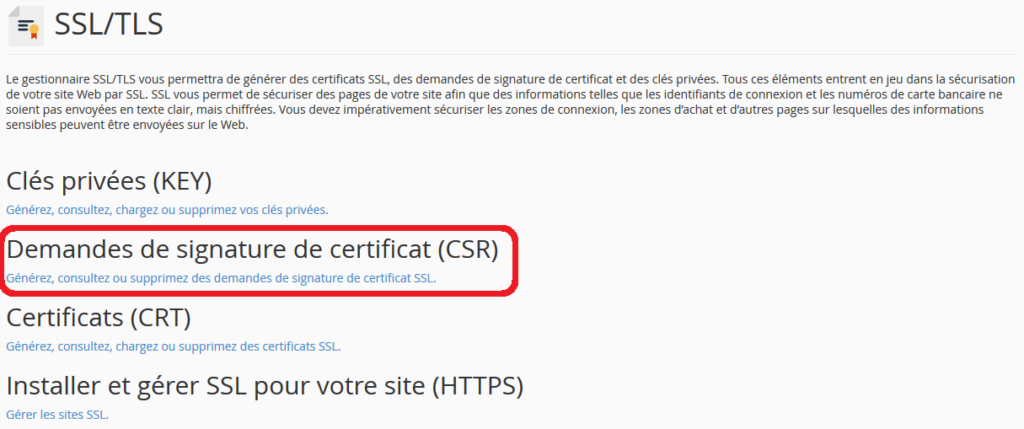 Sur la page suivante, vous pourrez commencer à créer le CSR. Pour cela, sélectionnez les bits du code (dans l’exemple, 2 048 bits) puis, dans Domaines, renseignez le domaine pour lequel vous souhaitez configurer le CSR :
Sur la page suivante, vous pourrez commencer à créer le CSR. Pour cela, sélectionnez les bits du code (dans l’exemple, 2 048 bits) puis, dans Domaines, renseignez le domaine pour lequel vous souhaitez configurer le CSR :
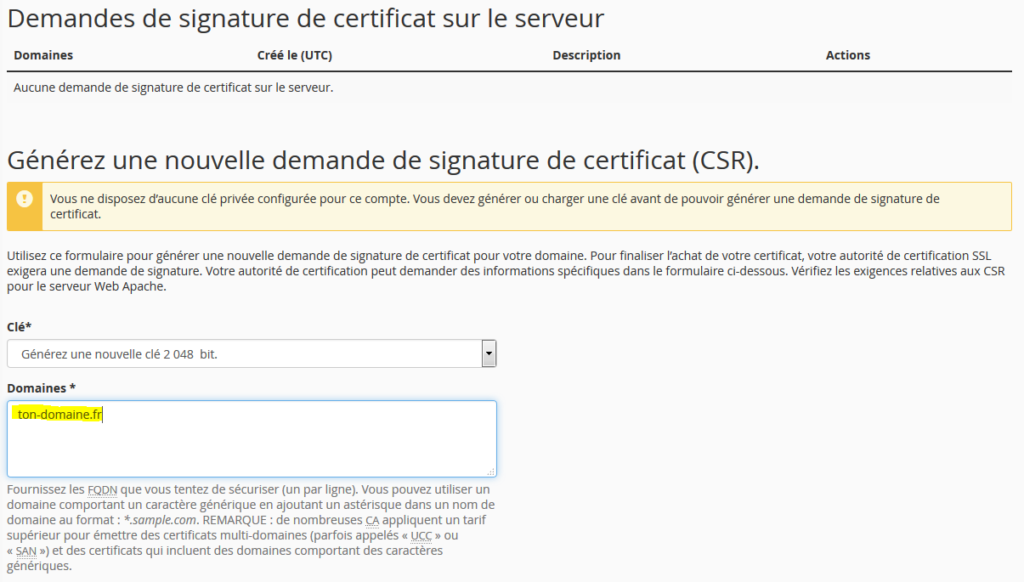 Sur cette même page, plus bas, renseignez les informations du Whois de votre domaine. Rappelez-vous que le champ E-mail correspond à l’adresse de courrier électronique où vous recevrez le message de validation avec le lien pour confirmer la demande du certificat numérique de l’autorité de certification (CA).
En fonction de la CA, vous pourrez choisir une Phrase secrète (qui permettra de vérifier l’identité de la personne ou organisation avec laquelle vous souhaitez communiquer), même s’il ne s’agit pas d’un paramètre indispensable dans l’activation d’un Certificat SSL.
Une fois le formulaire complètement rempli, cliquez sur Générer :
Sur cette même page, plus bas, renseignez les informations du Whois de votre domaine. Rappelez-vous que le champ E-mail correspond à l’adresse de courrier électronique où vous recevrez le message de validation avec le lien pour confirmer la demande du certificat numérique de l’autorité de certification (CA).
En fonction de la CA, vous pourrez choisir une Phrase secrète (qui permettra de vérifier l’identité de la personne ou organisation avec laquelle vous souhaitez communiquer), même s’il ne s’agit pas d’un paramètre indispensable dans l’activation d’un Certificat SSL.
Une fois le formulaire complètement rempli, cliquez sur Générer :
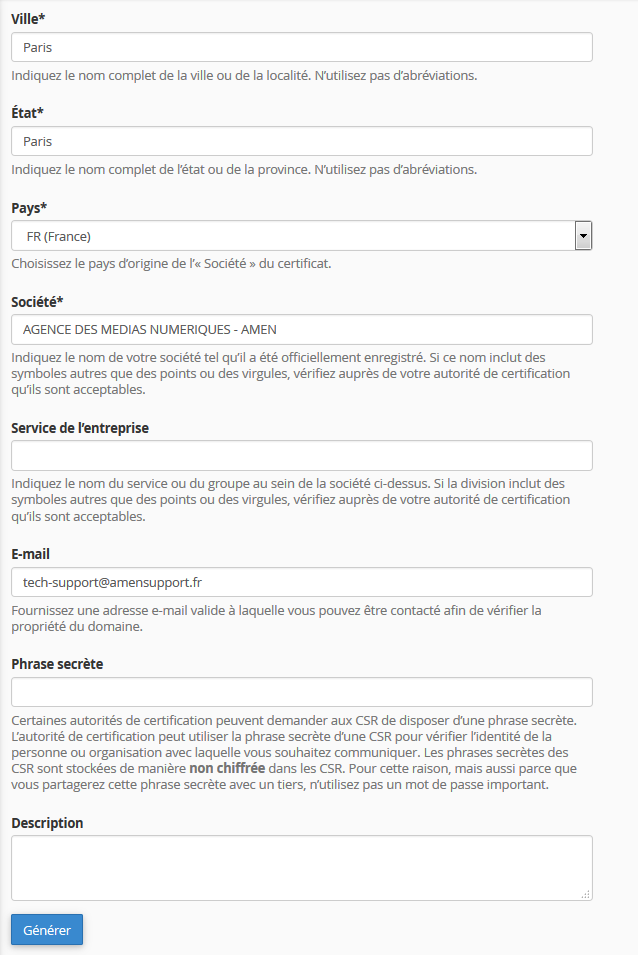 Vous pourrez alors visualiser le CSR encodé et en clair, ainsi que la clé privée (RSA PRIVATE KEY) encodée et en clair. Vous devrez enregistrer les deux codes dans un fichier .txt dans votre ordinateur vu que vous en aurez besoin pour configurer le certificat.
Vous pourrez alors visualiser le CSR encodé et en clair, ainsi que la clé privée (RSA PRIVATE KEY) encodée et en clair. Vous devrez enregistrer les deux codes dans un fichier .txt dans votre ordinateur vu que vous en aurez besoin pour configurer le certificat.
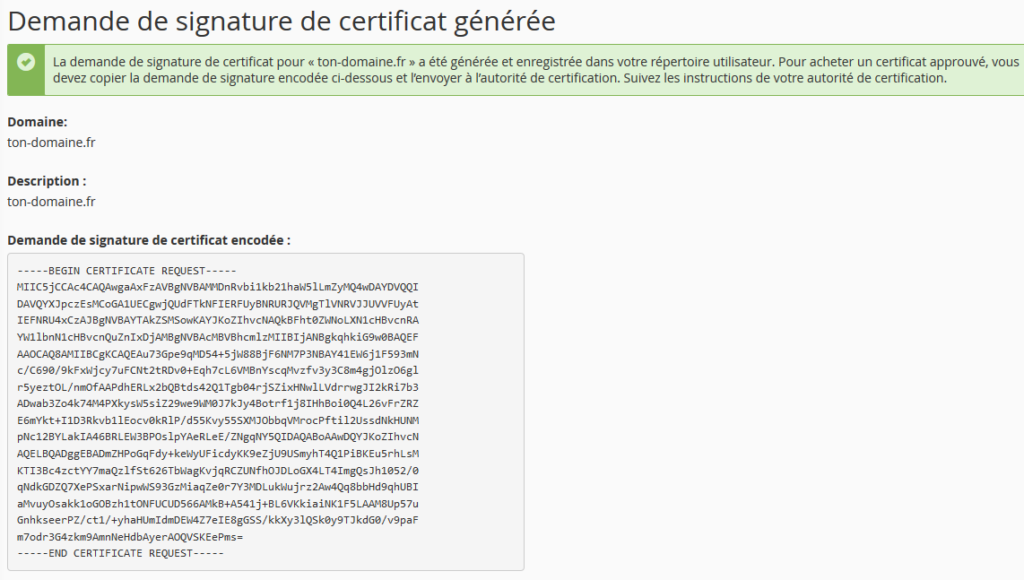
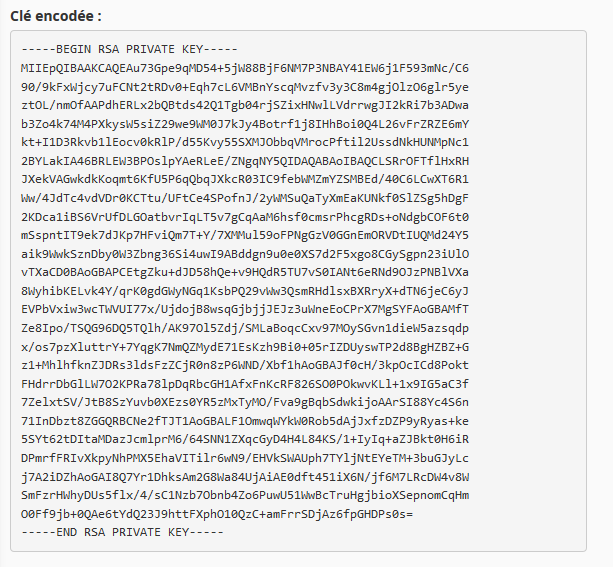 Vous pouvez à présent commencer à configurer le certificat chez organisme émetteur. S’il s’agit d’un certificat acquis auprès d’Amen, veuillez accéder à votre espace clients sur le site d’Amen (www.amen.fr), puis, dans le menu de droite, cliquez sur Certificat SSL 123. Sur la nouvelle page, collez le CSR que vous avez créé dans cPanel et sélectionnez l’option cPanel dans Serveur Web dans la partie inférieure.
Vous pouvez à présent commencer à configurer le certificat chez organisme émetteur. S’il s’agit d’un certificat acquis auprès d’Amen, veuillez accéder à votre espace clients sur le site d’Amen (www.amen.fr), puis, dans le menu de droite, cliquez sur Certificat SSL 123. Sur la nouvelle page, collez le CSR que vous avez créé dans cPanel et sélectionnez l’option cPanel dans Serveur Web dans la partie inférieure.
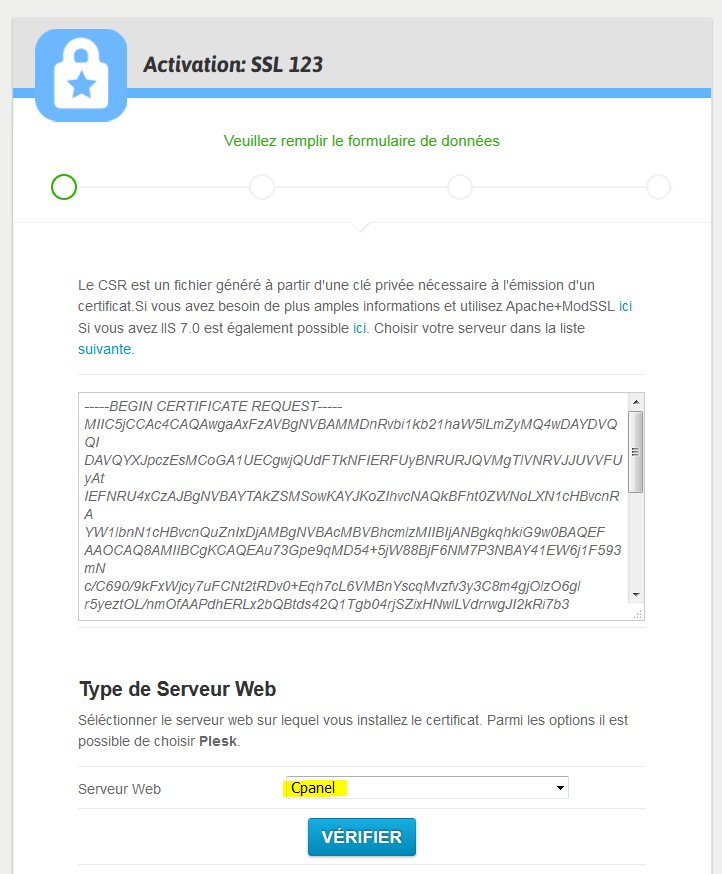 Cliquez sur VÉRIFIER. Renseignez ensuite les autres données requises (n’oubliez pas qu’elles doivent être identiques à celles qui figurent dans le Whois de votre domaine), puis cliquez sur ENVOYER. Vous devrez attendre que la CA approuve le certificat et envoie une notification sur les adresses e-mail des contacts techniques et administratifs :
Cliquez sur VÉRIFIER. Renseignez ensuite les autres données requises (n’oubliez pas qu’elles doivent être identiques à celles qui figurent dans le Whois de votre domaine), puis cliquez sur ENVOYER. Vous devrez attendre que la CA approuve le certificat et envoie une notification sur les adresses e-mail des contacts techniques et administratifs :
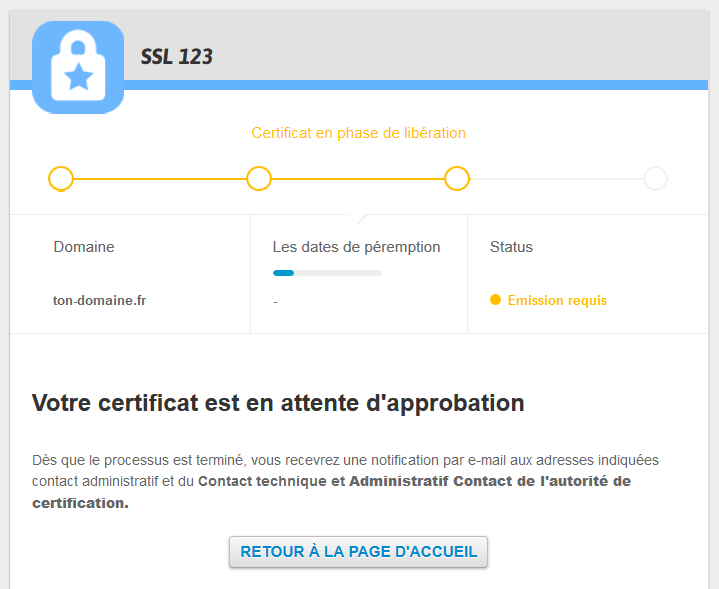 Vous recevrez plus tard des messages de confirmation de la CA. Cependant, il est probable que la CA vous appelle pour vérifier les données avant d’émettre le certificat.
Dans ce guide, nous vous expliquons le processus du certificat SSL 123 émis par Thawte. Vous recevrez 3 e-mails de cette Autorité. Le premier aura pour objet SSL123 Certificate Order Confirmation, et vous pourrez y voir le processus d’activation de Thawte.
Ensuite, vous recevrez un deuxième e-mail avec un lien pour approuver le certificat, avec l’objet SSL123 Certificate Approval ; et enfin, Thawte contrôlera l’identité du demandeur et vous recevrez une autre confirmation selon laquelle le certificat a déjà été validé, avec l’objet Your thawte SSL123 Certificate Is Approved. Vous constaterez cette validation dans votre espace client :
Vous recevrez plus tard des messages de confirmation de la CA. Cependant, il est probable que la CA vous appelle pour vérifier les données avant d’émettre le certificat.
Dans ce guide, nous vous expliquons le processus du certificat SSL 123 émis par Thawte. Vous recevrez 3 e-mails de cette Autorité. Le premier aura pour objet SSL123 Certificate Order Confirmation, et vous pourrez y voir le processus d’activation de Thawte.
Ensuite, vous recevrez un deuxième e-mail avec un lien pour approuver le certificat, avec l’objet SSL123 Certificate Approval ; et enfin, Thawte contrôlera l’identité du demandeur et vous recevrez une autre confirmation selon laquelle le certificat a déjà été validé, avec l’objet Your thawte SSL123 Certificate Is Approved. Vous constaterez cette validation dans votre espace client :
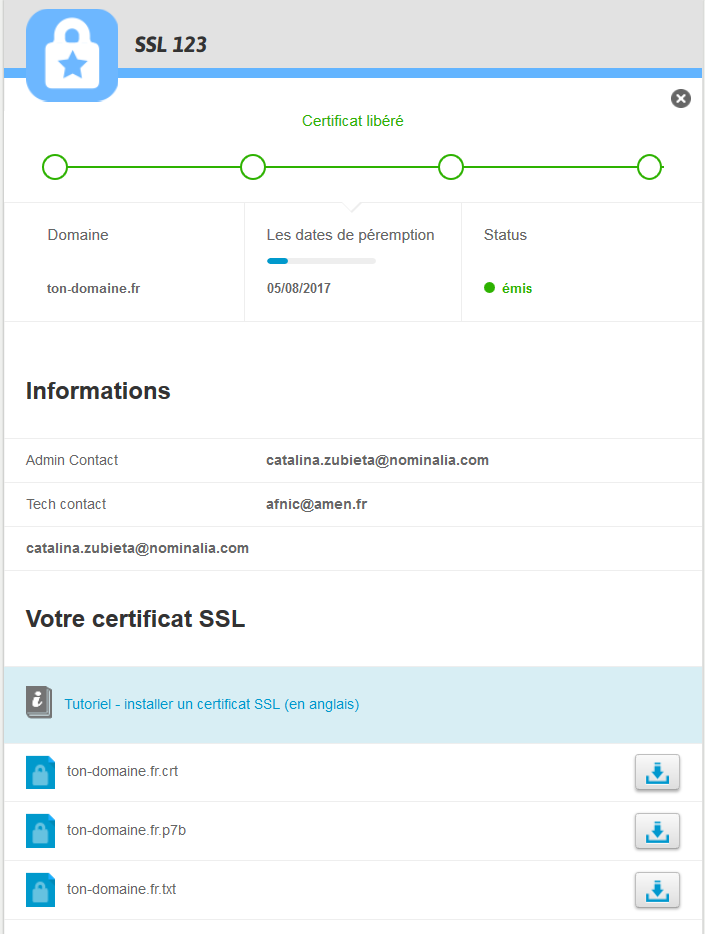 Sur cette même page, vous devrez télécharger le fichier .crt qui n’est autre que le certificat que vous devrez installer dans cPanel.
Sur cette même page, vous devrez télécharger le fichier .crt qui n’est autre que le certificat que vous devrez installer dans cPanel.
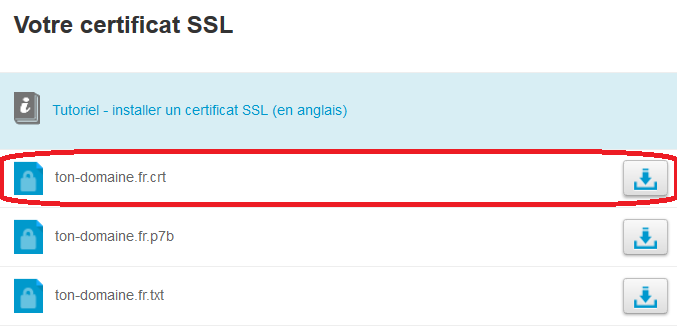 Entrez à nouveau dans cPanel et, dans Sécurité, cliquez sur SSL/TLS. Accéder à Certificats (CRT) :
Entrez à nouveau dans cPanel et, dans Sécurité, cliquez sur SSL/TLS. Accéder à Certificats (CRT) :
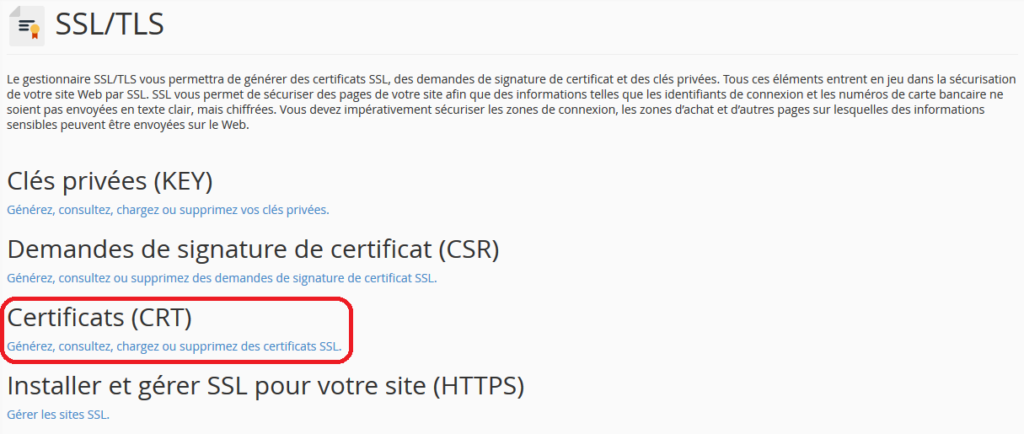 Sur la nouvelle page, vous pouvez coller le certificat ou le charger dans cPanel en cliquant sur Enregistrer le certificat ou Charger le certificat, selon l’option que vous aurez choisie :
Sur la nouvelle page, vous pouvez coller le certificat ou le charger dans cPanel en cliquant sur Enregistrer le certificat ou Charger le certificat, selon l’option que vous aurez choisie :
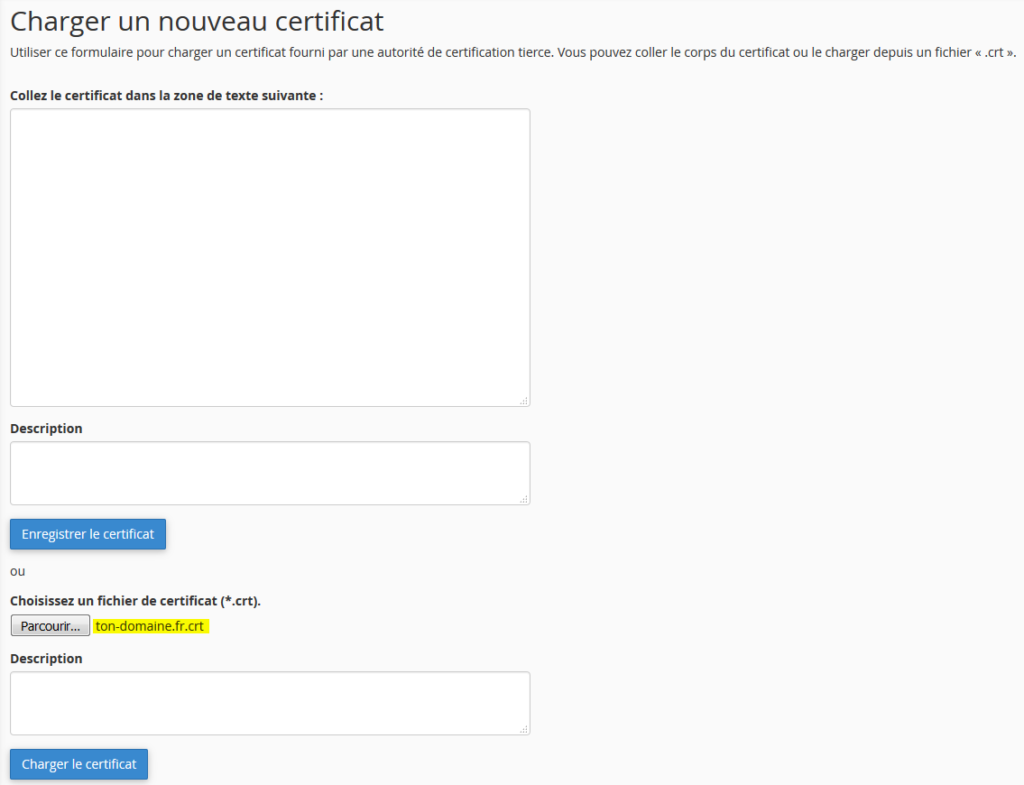 C’est fait ! Votre certificat SSL est installé dans cPanel :
C’est fait ! Votre certificat SSL est installé dans cPanel :
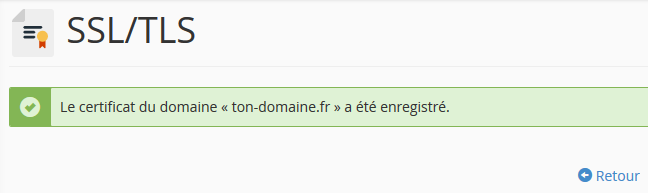
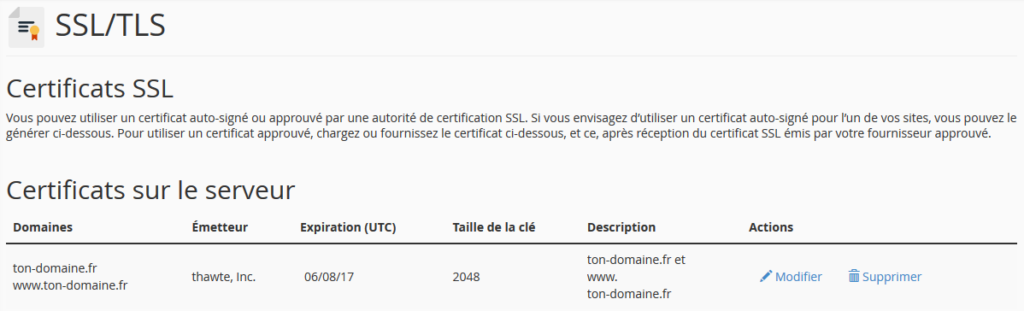 Dernière chose : vous devrez configurer le domaine pour lequel vous avez configuré le certificat. Dans Sécurité et SSL/TLS, cliquez sur Installer et gérer SSL pour votre site (HTTPS) :
Dernière chose : vous devrez configurer le domaine pour lequel vous avez configuré le certificat. Dans Sécurité et SSL/TLS, cliquez sur Installer et gérer SSL pour votre site (HTTPS) :
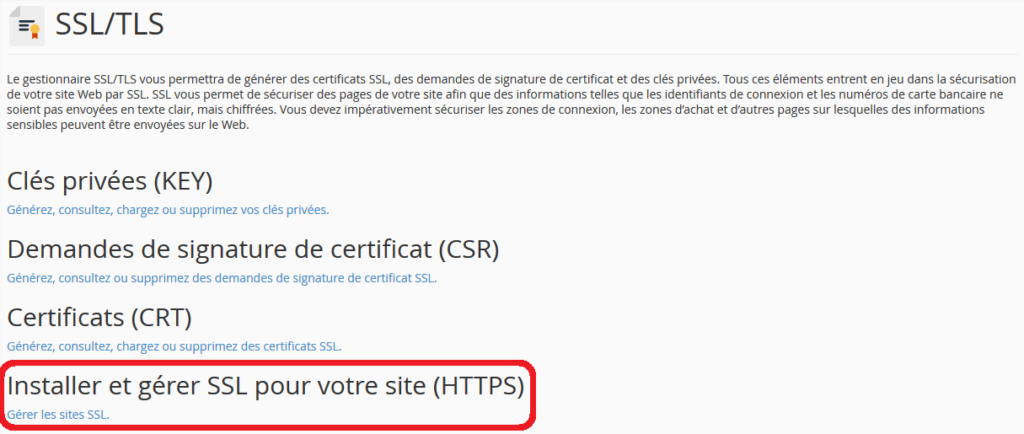 Sur la nouvelle page, sélectionnez votre domaine et collez le code du certificat et votre clé privée ; si le bouton de saisie automatique apparaît, cliquez dessus pour que l’encadré Fichier CA se remplisse automatiquement :
Sur la nouvelle page, sélectionnez votre domaine et collez le code du certificat et votre clé privée ; si le bouton de saisie automatique apparaît, cliquez dessus pour que l’encadré Fichier CA se remplisse automatiquement :
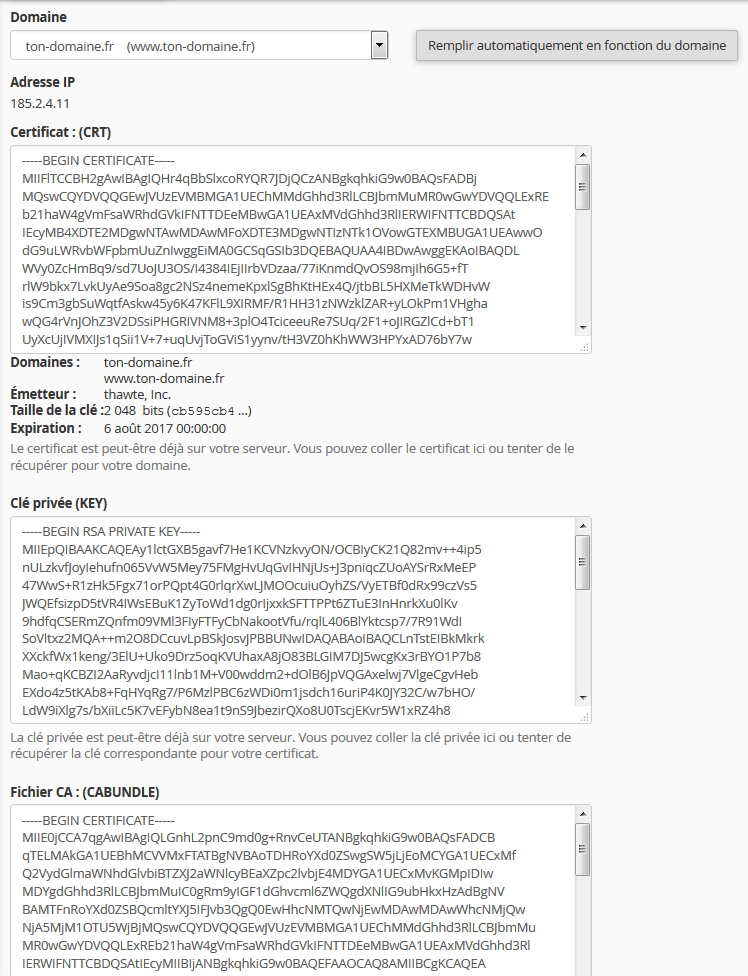 Si votre certificat est émis par Thawte (par exemple, le Rapid SSL inclus avec l’hébergement Linux Enterprise ou le SSL 123), ou est l’un de ceux offerts par Amen, vous pouvez vérifier qu'il est correctement installé entre autres informations similaires sur :
https://cryptoreport.thawte.com/checker/views/certCheck.jsp
Si votre certificat est émis par Thawte (par exemple, le Rapid SSL inclus avec l’hébergement Linux Enterprise ou le SSL 123), ou est l’un de ceux offerts par Amen, vous pouvez vérifier qu'il est correctement installé entre autres informations similaires sur :
https://cryptoreport.thawte.com/checker/views/certCheck.jsp
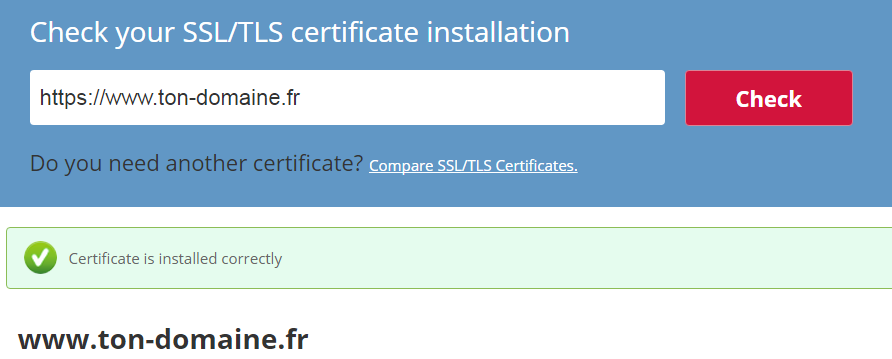
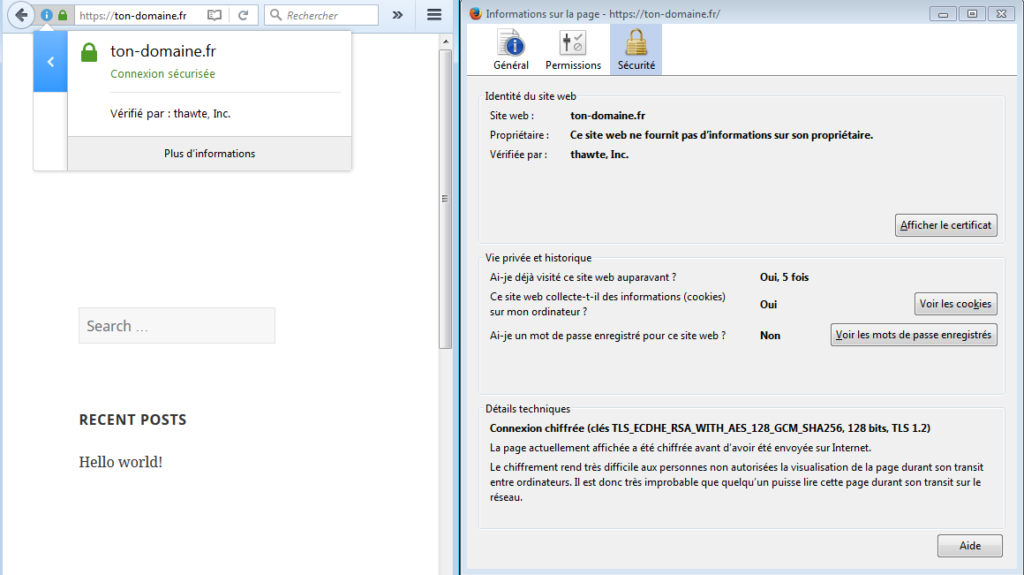 Notez bien que si vous réinitialisez votre cPanel et souhaitez réinstaller le Certificat, vous devrez créer un nouveau CSR et, par conséquent, demander une réémission de celui-ci afin qu’il puisse être accepté par la CA puis installé correctement.
Notez bien que si vous réinitialisez votre cPanel et souhaitez réinstaller le Certificat, vous devrez créer un nouveau CSR et, par conséquent, demander une réémission de celui-ci afin qu’il puisse être accepté par la CA puis installé correctement.
Vous n'avez pas trouvé la réponse à votre question ?
Contactez nos experts, ils vous aideront avec plaisir.
Contacter